Nei sistemi operativi Windows 8 (e 8.1), 7 e Vista, non è possibile caricare un driver o eseguire un programma che non ha una firma del driver. La firma del driver è un metodo per verificare l'identità dell'editore del software o del fornitore dell'hardware (driver) al fine di proteggi il tuo sistema dall'infezione con rootkit di malware, che sono in grado di funzionare al livello più basso di funzionamento Sistema. Ciò significa che tutti i driver e i programmi devono essere firmati digitalmente (verificati) per essere installati ed eseguiti sui sistemi operativi Windows più recenti.
Le firme digitali garantiscono che l'editore del software o il fornitore dell'hardware siano attendibili e verificati da Microsoft. Ma nella vita reale, editori e fornitori non possono sempre pagare Microsoft per verificare tutti i loro prodotti o Microsoft non può verificare tutti i driver oi programmi che vengono pubblicati ogni giorno. Ma questo diventa un problema nel caso in cui possiedi un vecchio software o driver legittimo non firmato e desideri installarlo o caricarlo sul tuo computer, perché il sistema operativo non gli consente di funzionare o caricarsi.
Problemi-Sintomi che si risolvono con questa guida:
– Windows non può verificare la firma digitale per questo file. (0xc0000428)
– Windows richiede un driver con firma digitale OPPURE è richiesto un driver con firma digitale.
– Firma digitale non trovata.
– Impossibile caricare o installare un driver non firmato.
– Impossibile eseguire (eseguire) un software (programma) non firmato.
– Windows non ha trovato una firma Microsoft associata al pacchetto software che si desidera installare.
Per risolvere gli errori di installazione del driver con firma digitale, seguire i passaggi seguenti:
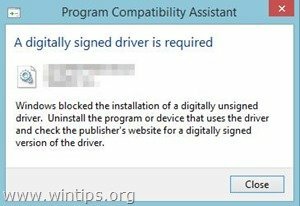
Come disabilitare l'imposizione della firma del driver in Windows 8.1, Windows 8, Windows 7, Windows Server 2008 o Windows Vista.
Attenzione: Tieni presente che disabilitare l'imposizione della firma del conducente è un rischio per la sicurezza e devi disabilitarlo solo se si è sicuri che il driver o il programma che si desidera installare ed eseguire sia affidabile e legittimo.
Soluzione 1: disabilitare la firma del driver una volta.
Soluzione 2: disabilitare completamente la firma del driver.
Soluzione 1: disabilitare la firma del driver una volta.*
* Nota: Utilizzare questa soluzione per disabilitare l'applicazione della firma del driver solo una volta per installare un driver non firmato (ad esempio il vecchio driver della stampante).
Passo 1. Entra nel menu Opzioni avanzate.
Windows 7 e Vista
Per accedere al menu Opzioni avanzate in Windows 7 e Vista:
- Chiudi tutti i programmi e riavviare il tuo computer.
- Premi il "F8" durante l'avvio del computer, prima della comparsa del logo di Windows.
- Quando il "Menu Opzioni avanzate di Windows" appare sullo schermo, usa i tasti freccia della tastiera per evidenziare il "Disabilita l'applicazione della firma del conducenteopzione ” e quindi premere "ACCEDERE".
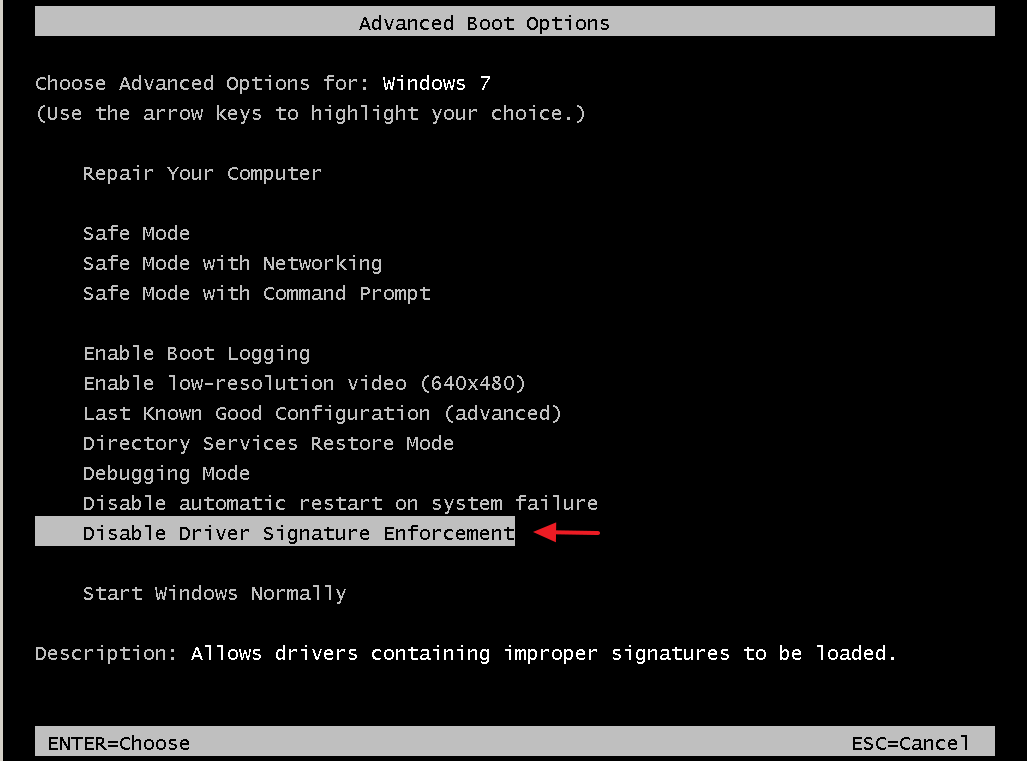
Windows 10, 8 e 8.1
Per accedere al menu Opzioni avanzate in Windows 10, 8.1 e 8 OS:
1. Fare clic con il tasto destro su Windows Inizio pulsante  e seleziona Spegni o esci.
e seleziona Spegni o esci.
2.premere e PRESA giù il CAMBIO tasto e quindi fare clic su Ricomincia.

3. Al riavvio di Windows, premere“Risoluzione dei problemi” .
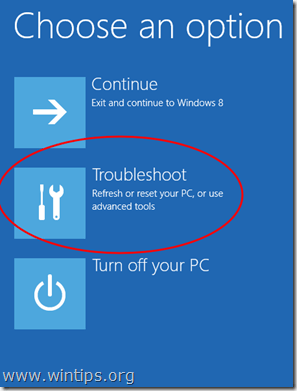
4. Nel "Opzioni di risoluzione dei problemi"schermo, scegli "Opzioni avanzate”.

5. Nel "Opzioni avanzate"finestra, scegli "Impostazioni di avvio”.
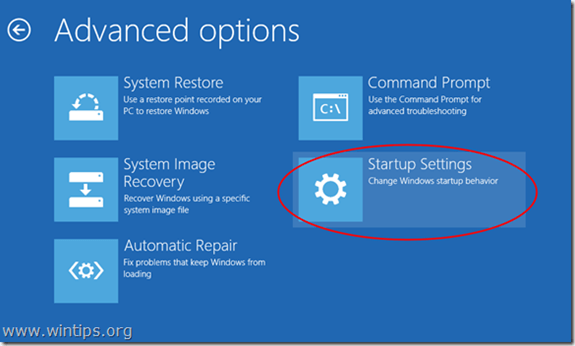
6. In "Impostazioni di avvio"schermata, fare clic su "Ricomincia”.

7. Dopo il riavvio, seleziona "Disabilita l'applicazione della firma del driver" opzione e premere accedere. *
* Nota: Se vedi la schermata sottostante (Impostazioni di avvio), premi il "F7" (o il "7”) sulla tastiera per selezionare il “Disabilita l'applicazione della firma del driver" opzione.

8. Quindi, procedi con l'installazione del driver non firmato. Durante la procedura di installazione, Windows ti informerà che non è possibile verificare l'editore di questo software driver. A questo punto, ignora il messaggio di avviso e scegli "Installa comunque questo software driver” per completare l'installazione.
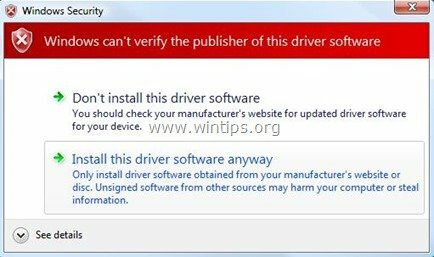
Normalmente l'installazione dovrebbe essere eseguita senza errori ora. Tieni presente che dopo il riavvio, l'imposizione della firma del driver verrà nuovamente abilitata per evitare rischi per la sicurezza. Se si desidera mantenere sempre disabilitata l'applicazione della firma del driver, è necessario applicare la soluzione 2.
Soluzione 2: disabilitare completamente la firma del driver.*
*Nota: Utilizzare questa soluzione solo se si desidera mantenere sempre disabilitata l'applicazione della firma del driver. (ad esempio, se si desidera eseguire sempre un vecchio software legittimo).
In questa soluzione, modificheremo le opzioni del caricatore di avvio di Windows con lo strumento BCDEDIT.
Passo 1. Disabilita l'avvio protetto nel BIOS.
1. Accendi il computer e avvia le impostazioni di configurazione del BIOS.
2. Nel BIOS, disattivare il Avvio sicuro opzione. (l'impostazione si trova comunemente in Sicurezza sezione o su Opzioni di avvio sezione)
Passo 2. Modifica il caricatore di avvio di Windows.
– Per modificare il boot loader, apri “Prompt dei comandi” in modalità amministrativa:
1. Fare clic con il tasto destro su Windows Inizio pulsante  e scegli "Prompt dei comandi (amministratore)”.
e scegli "Prompt dei comandi (amministratore)”.
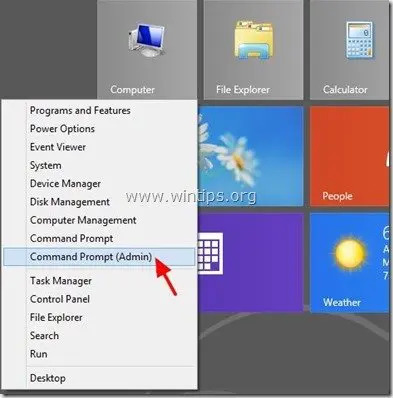
2. Scegliere "sì" in Controllo dell'account utente” messaggio di avviso:
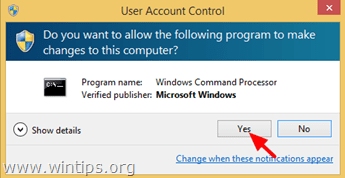
3. All'interno della finestra del prompt dei comandi, digita il seguente comando e premi "accedere”:
- bcdedit /set testsigning on
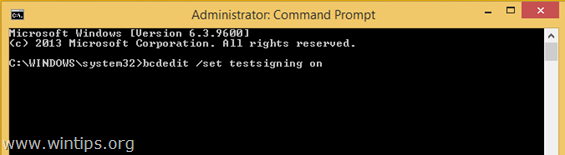
Dovresti ricevere il messaggio "Operazione completata con successo".
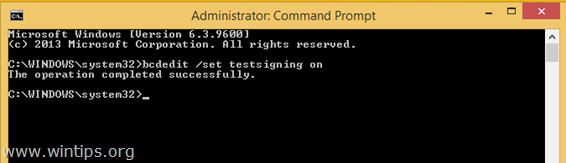
4. Chiudere la finestra del prompt dei comandi e ricomincia il tuo computer.
D'ora in poi, sarai in grado di installare o eseguire qualsiasi driver o programma non firmato senza problemi.
Come abilitare l'applicazione della firma del conducente.
1. Nel caso in cui desideri abilitare l'applicazione della firma del conducente in futuro ed evitare rischi per la sicurezza, apri "Prompt dei comandi” con diritti elevati di nuovo.
2. Digita il seguente comando e premi "accedere”
- bcdedit /set testsigning off
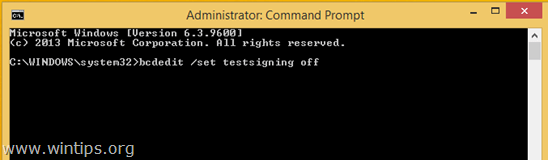
Dovresti ricevere il messaggio "Operazione completata con successo".
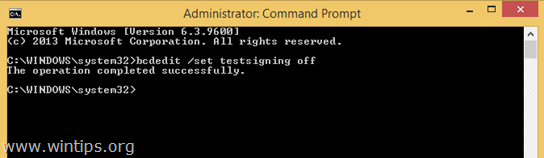
3. Chiudere la finestra del prompt dei comandi e ricomincia il tuo computer.
4. Installa il driver non firmato. *
* Nota: Se non riesci ancora a installare i driver non firmati, allora:
1. Apri un prompt dei comandi con privilegi di amministratore e digita questo comando:
- bcdedit /set nointegritychecks ON
2. Ricomincia il tuo computer
3. Installa il driver non firmato.
Per riattivare la firma del driver del dispositivo, digitare nuovamente: bcdedit /set nointegritychecks OFF
Questo è tutto!
Sto ripristinando un vecchio Dell Inspiron 600, con Win7 Home Premium, con un adattatore Internet Atheros 1506 (IA). quando ho aggiornato BIOS, driver e sistema operativo, ho perso l'IA a causa di un problema con la firma digitale (Codice 52). La tua soluzione passo passo ha terminato una settimana di caricamento/scaricamento, abilitazione/disabilitazione di h/w e dei driver come indicato dall'assistente di supporto Dell e da alcuni "esperti" in Microsoft. ora è l'ora del mugnaio, grazie
La mia soluzione, se ha w7, aggiorna w10, gratuito, quindi crash, controlla questo, devicemanager, mostra i driver nascosti, vai su jraid, sys, imposta automaticamente, (ha funzionato per me) o disattivato, niente più problemi.
Per montare uno schermo nero/blu, tieni premuto f4, quindi vai a f8, tieni premuto, quindi scegli lo spegnimento forzato del driver... ok?
Qualcuno sa come accedere ai menu F8 o F7 su un Surface Book se la tastiera non risponde?
O come garantire l'avvio di Surface Book da USB avviabile? Ho cambiato l'ordine di avvio nell'UEFI, ma ancora non si avvia da USB
Quando eseguo la soluzione 1, arrivo al passaggio 7, ma ogni volta che premo 7 o F7, si riavvia automaticamente il mio computer e non procederà al passaggio 8? Ho seguito i tuoi passaggi e più volte, e si verifica ogni volta.
AIUTO Ho un PROBLEMA VOxALDRIVER64.SYS IS SCREWIN MY Altoparlanti Nessun suono
quando vado in gestione dispositivi ha un giallo! simbolo di avviso triangolo puoi aiutarmi a risolvere questo sistema operativo: WINDOWS 7 XP ULTIMATE ho installato il cambio di suono voxal penso di averlo preso da questo dice che non è verificato è stato verificato prima ma la modifica del suono voxal ha aggiunto anotha file thingy e quel file non è verificato e ora non posso avere alcun suono anche con cuffia
ho avuto problemi con la modalità test di Windows 8 build 9200 e ho cercato come rimuoverlo con un metodo in cmd non ricordo come fosse e dopo averlo fatto ho riavviato il mio laptop è andato in automatico riparazione e tentativo di riparazione e ci sono voluti circa 30 minuti e ho premuto il tasto f7 che disabilitava la firma o lo smthing, quindi sono stato in grado di accedere al mio laptop e ho provato il metodo 2 e ha funzionato GRAZIE !!!
Ho provato a installare W7pro su un laptop con 8.1 che è stato aggiornato automaticamente a W10. Sembra che W10 non verrà sovrascritto.
Né la tua soluzione 1 o 2 ha funzionato e questo è il messaggio che ottengo:
C:\WINDOWS\system32>bcdedit /set testsigning on
Si è verificato un errore durante l'impostazione dei dati dell'elemento.
Il valore è protetto dal criterio di avvio protetto e non può essere modificato o eliminato.
Il tuo consiglio sarebbe molto apprezzato.
Penso che il comando corretto per DISABLE completamente la firma del driver (metodo 2) sia:
bcdedit /set testsigning OFF
E, naturalmente, in Windows 7 assicurati di eseguire il prompt CMD come amministratore...
Judy M.
10 agosto 2016 @ 9:11
Mi dispiace ma ho provato entrambe le soluzioni e non funziona. Avevo un notebook HP con Win pro 7. Avere problemi con la scheda madre. È uscito comprato Lenova ideapad 300 con Win 10. Voglio vincere Pro 7. Ho partizionato correttamente l'unità C. Sono andato a installare win pro 10 dal disco. Passa attraverso 1 e 2, quindi si riavvia e riceve un messaggio di errore sulla verifica della firma. Ho provato mat almeno 6 volte e lo stesso errore. Ho provato il metodo per vincere 7 e per vincere 10 e stessi risultati. Cos'altro può essere fatto?
Scusa, ma quando premo Riavvia nelle Impostazioni di avvio, mi dice che devo inserire una chiave di ripristino o qualcosa del genere... (sto usando un Surface RT).
Cos'è e cosa posso fare?
Non sono bravo con i computer e questi software, ma mi capita di incontrare questa notifica "impossibile verificare" quando ho provato a scaricare un software, quindi ho cercato su Google e mi ha portato qui.
Ho provato a fare la "Soluzione 1" per ridurre al minimo i potenziali rischi, ma ho un problema quando ho digitato "shutdown / r / o" perché non succede nulla. Mi chiedo se ho digitato il comando sbagliato o c'è solo qualcosa che non va. io uso Windows 7
Ciao, mi manca più di 1 ora per questo problema... HO FISSATO solo poi CAMBIATO nelle impostazioni del BIOS nella sezione "Sicurezza" "salva avvio" da abilitato a DISABILITATO. (Raccomando nel bios di guardare nella schermata giusta per maggiori dettagli e leggere qualcosa come "Firma", "Avvio di sicurezza del software". a questo punto uso Toshiba, ma spero che funzioni anche con altri laptop) buona fortuna.
Questo è un articolo molto carino e fornisce informazioni approfondite. Grazie per questo bell'articolo, che è davvero bello da leggere. Devo ammettere che sei uno dei migliori blogger che abbia mai visto. Grazie per aver pubblicato questo articolo informativo, che è un eccellente esempio di come Windows non possa verificare la firma digitale per questo file. Lo apprezzo davvero e penso che piacerai alla gente.